Visaプリペイドカード「ポレット(Pollet)」を決済に使用する手順・その他の操作の解説
投稿日:2017年05月23日
最終更新日:
もくじ
- 必要となるもの(別記事で解説)
- 「ポレット(Pollet)」アプリインストール~メール認証まで(別記事で解説)
- カード発行手続き(会員登録・本人確認)(別記事で解説)
- カードの使用開始手続き(別記事で解説)
- カードの使い方(チャージする)(別記事で解説)
- カードの使い方(支払いに使う・その他)
- 事前準備
- インターネットショッピングで利用する
- リアル店舗で利用する
- その他もろもろの手続
事前準備
カードを決済に使用する前に、必要となる金額は事前にきちんとチャージしておきましょう。また、カードの裏側には自分の名前を書くスペースが有るはずなので、そちらへの署名を済ませておきましょう(漢字またはローマ字でフルネームを署名)。
インターネットショッピングで利用する
クレジットカード(Visaカード)決済に対応しているところであれば、大抵はPolletカードによる決済が可能です。支払い回数を問われた場合は「1回払い」とし、必要事項(カード番号など)を入力すれば使えるはずです。セキュリティコード(3桁の番号)は、カード裏面にある署名欄の右上に書いてあります。
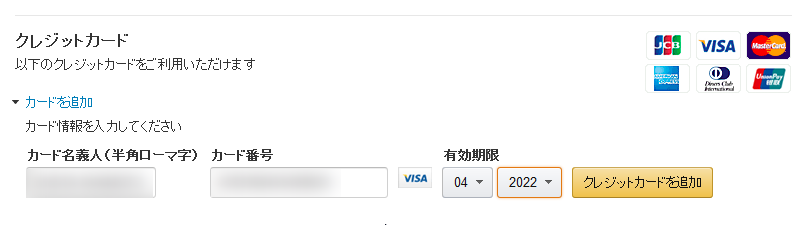
例えばAmazonで使用する場合は、カード番号と有効期限、カード名義人を入力します。カードの名義人欄には「POLLET MEMBER」とだけ書かれていますが、自分の本名を入力すれば普通に使えました。
リアル店舗で利用する
Visaを利用できるリアル店舗でも、Polletカードによる決済が可能です(一部例外あり)。使用時はお店の人に「Visaカードの1回払いで」と伝え、必要ならサイン(カード裏面の署名と同じもの)や暗証番号の入力を行えば大丈夫なはずです。
その他もろもろの手続
会員専用サイトから行える各種手続きについても、ここで解説します。
残高照会・利用明細の確認
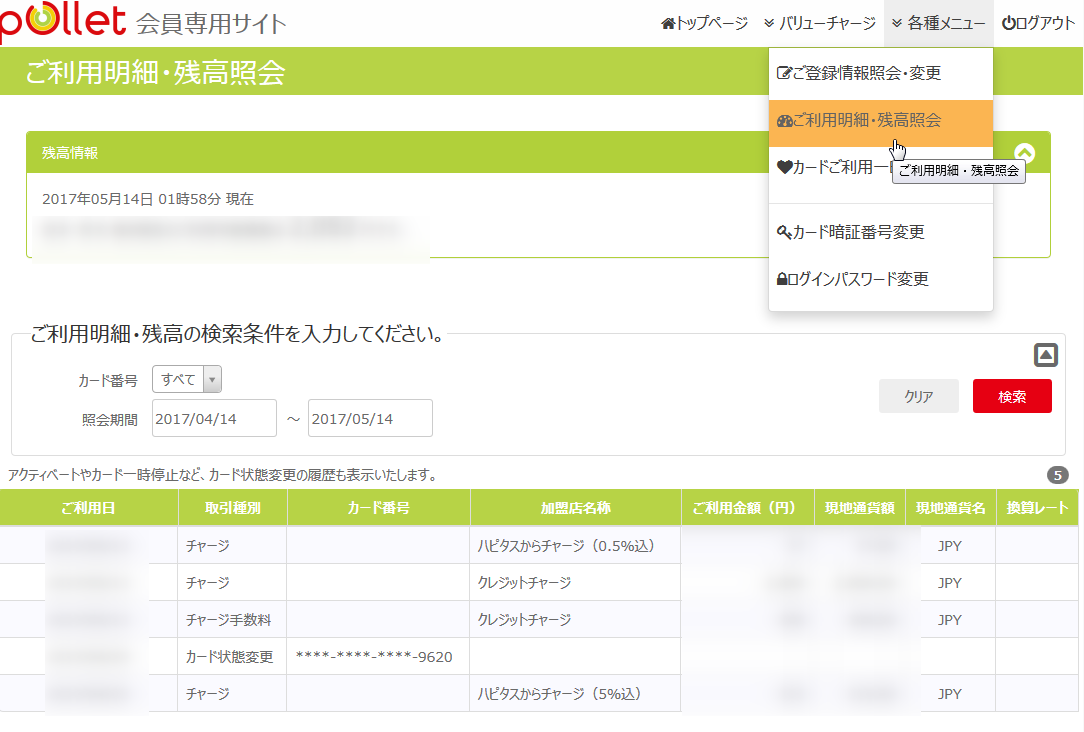
会員専用サイトにログインした後、「各種メニュー」→「ご利用明細・残高照会」にアクセスすれば、現在のカードのチャージ残高及び利用明細を確認できます。利用明細はきちんと確認し、悪用されていないことを確かめてください。…最も、オーソリによる少額の利用が発生する場合もありますが。
利用者情報(住所など)の確認・変更
住所や電話番号、メールアドレス等に変更が生じた場合は、「各種メニュー」→「ご登録情報照会・変更」にアクセスしましょう。
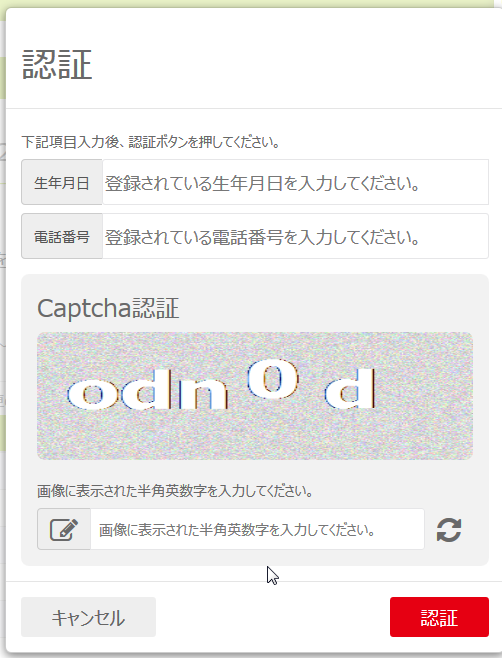
こんな感じの認証画面が表示されるので、生年月日と電話番号、画像認証を入力しましょう。
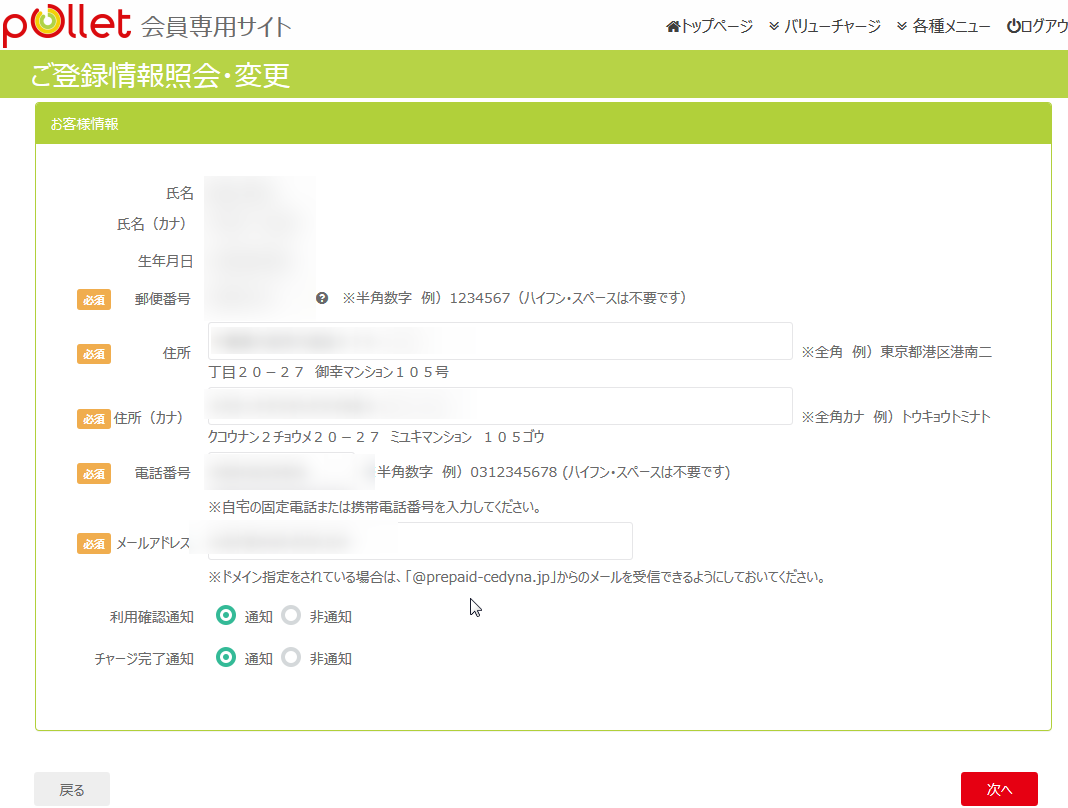
登録情報を変更する場合は、変更する箇所を書き換えて「次へ」を押し、画面の指示に従って操作してください。
カードの利用を一時停止・再開する(カード紛失時には必須の操作)
万一Polletカードを紛失した場合は、悪用防止のために直ちにカードの利用を一時停止する必要があります。そのような場合も慌てず騒がず(しかし迅速に)会員専用サイトにログインし、「各種メニュー」→「カードご利用一時停止・再開」にアクセスします。
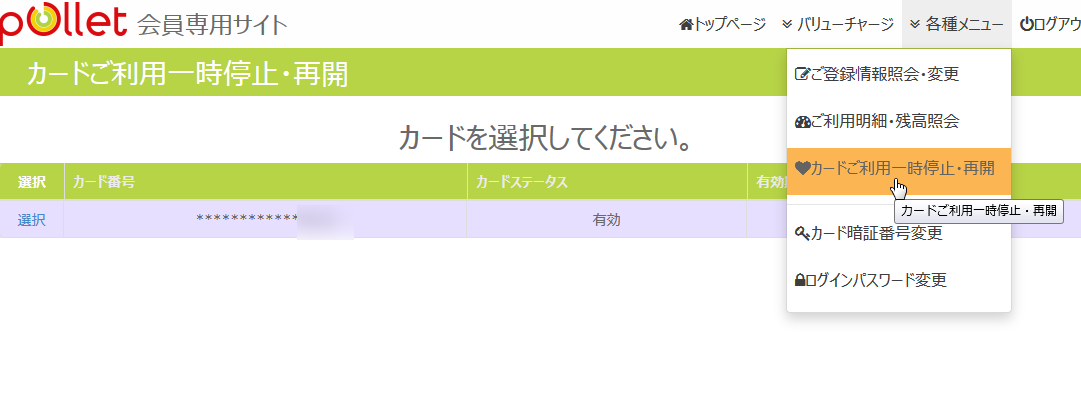
利用を一時停止(再開)したいカードを選択し、後は画面の指示に従って操作してください。
カードの暗証番号・会員専用サイトのログインパスワードの変更
カードの暗証番号や会員専用サイトのログインパスワードが漏洩したら、カードを悪用される危険性が一気に高まります。また、漏洩はしなくとも長期間同じ暗証番号やパスワードを利用することはリスクを伴います。Polletカードはお金を取り扱うものなので、暗証番号・パスワードは必要に応じて変更しましょう。
例によって会員専用サイトにログインし、「各種メニュー」→「カード暗証番号(ログインパスワード)変更」を選択しましょう。
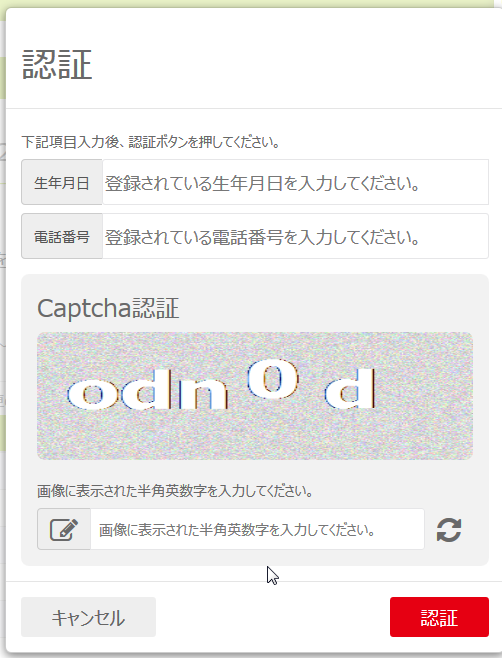
どちらでもこんな感じの認証画面が表示されるので、生年月日と電話番号、画像認証を入力しましょう。
認証を突破したら、画面の指示に従って暗証番号・パスワードの変更を行ってください。当たり前ではありますが、他のサービスで使用しているパスワードを使いまわしたり、 他人に一発で推測されるフレーズを使ったりはしないようにしましょう。


